COMO TRABALHAR COM SEU TEXTO COMO UM TODO.
Num artigo anterior, comentei que, ao escrever qualquer texto, especialmente acadêmico, é importante pensar nele como um todo, visualizar sua estrutura e saber aonde quer chegar. Depois de fazer um primeiro esboço dessa estrutura da forma que expliquei lá (especialmente aplicando corretamente os estilos dos títulos e subtítulos), existem várias maneiras de navegar com facilidade por ela conforme seu texto for crescendo.
Painel de Navegação
Esta é provavelmente a melhor maneira de ir de uma seção a outra do seu texto. É só clicar no menu Exibir do Word e marcar a opção Painel de Navegação. Se os estilos dos títulos e subtítulos estiverem aplicados corretamente, qualquer seção do seu texto estará a um clique de distância.
Caixa de pesquisa
O Painel de Navegação tem um caixa de pesquisa, que você também pode acionar com o comando Control + L no Word. Ali você pode buscar por palavras ou expressões no texto e ir facilmente até os pontos em que elas aparecem.
Sumário
Estilos bem utilizados também facilitam muito a criação do sumário do seu texto. Basta clicar em Referências > Sumário no Word, selecionar o modelo desejado et voilà. Pois é, simples assim! Não precisa ficar copiando os títulos das seções um a um e preenchendo de espaços ou pontos para colocar o número da página no fim da linha…
E não precisa se preocupar em editar o sumário conforme o texto for mudando. É só clicar nele com o botão direito e selecionar “Atualizar campo”. Sim, talvez você esteja pensando o que digo há alguns anos:
Mas, pessoalmente, acho mais prático deixar para fazer o sumário quando o trabalho estiver pronto. Durante a escrita, para dominar a estrutura do texto, é mais fácil usar o Painel de Navegação.
Teclas de atalho
Além das setas e das teclas PageUp e PageDown, há alguns atalhos de teclado que facilitam bastante a navegação pelo texto:
- Control + setas para o lado para andar pelo parágrafo pulando de palavra em palavra,
- Control + setas para cima e para baixo para andar pelo texto de parágrafo em parágrafo,
- Home/End para ir para o início/final da linha,
- Control + Home/End para ir para o início/final do documento,
- F5 para ir direto para a página que quiser.
Não ficar travado
Dominar esses recursos e trabalhar com o texto como um todo também ajudam a evitar aquela situação de ficar “travado”, sem conseguir avançar na escrita. Muitas vezes não conseguimos prosseguir no ponto em que estamos, mas o tempo todo temos ideias do que temos de dizer em outros pontos. Trabalhando com a estrutura montada e sabendo navegar facilmente pelo documento, você pode escrever conforme as ideias vêm, mesmo que seja numa seção mais adiante, formulando o texto, se já conseguir, ou apenas fazendo anotações para saber o que desenvolver quando chegar lá.
Num artigo futuro vou juntar mais algumas dicas para não ficar travado durante a escrita. Por enquanto, bom trabalho e até a próxima!
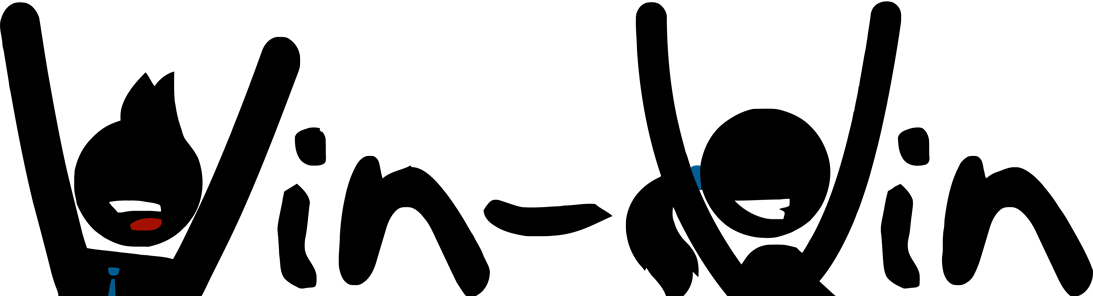

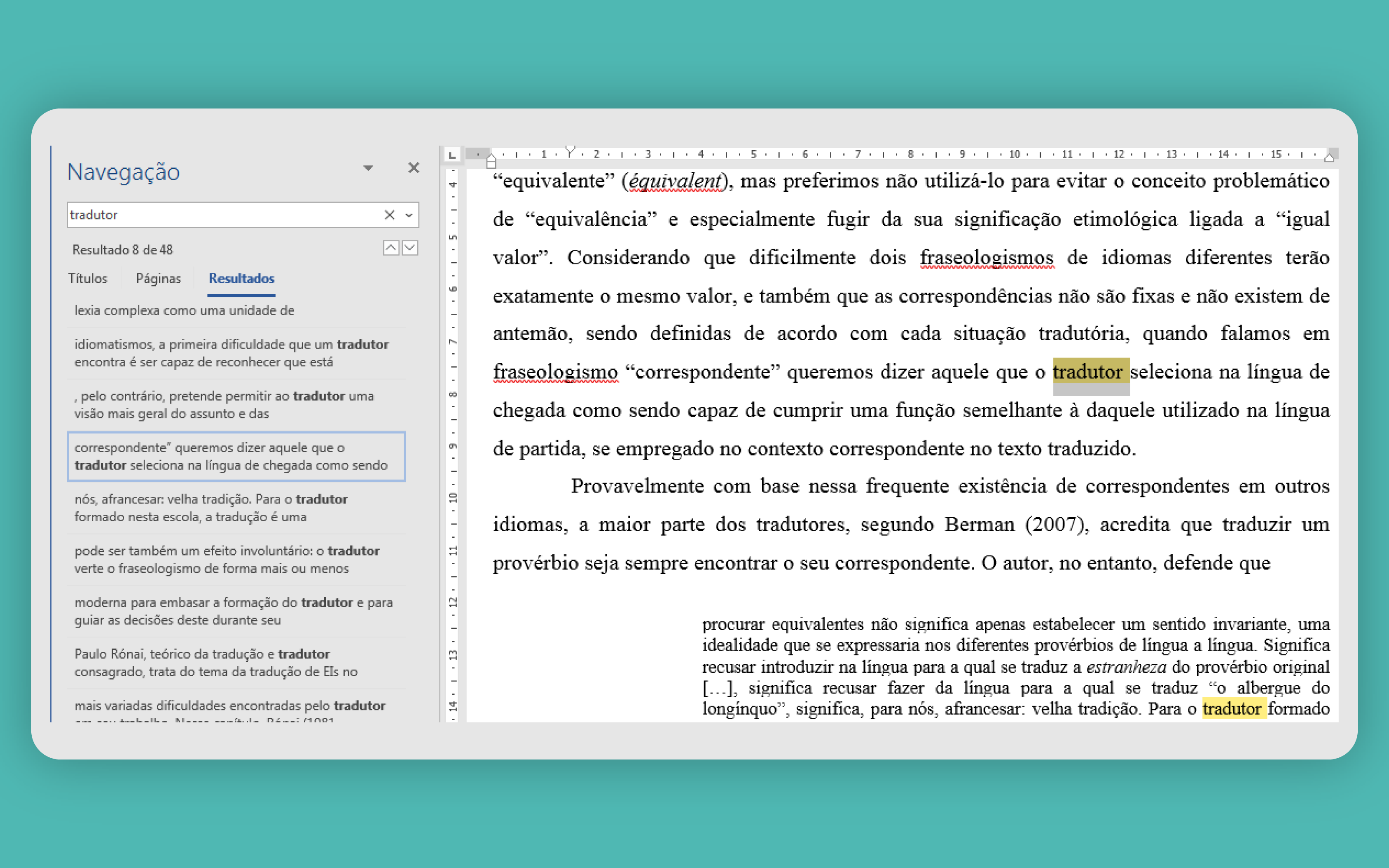

Trackbacks/Pingbacks